Робота в текстовому редакторі Microsoft Word не обходиться без використання таблиць, малюнків , діаграм , Схем і навіть креслень. У цьому уроці ми розглянемо, як зробити схему в ворде, креслення і т.п. Давайте разом з вами створимо таку схему.
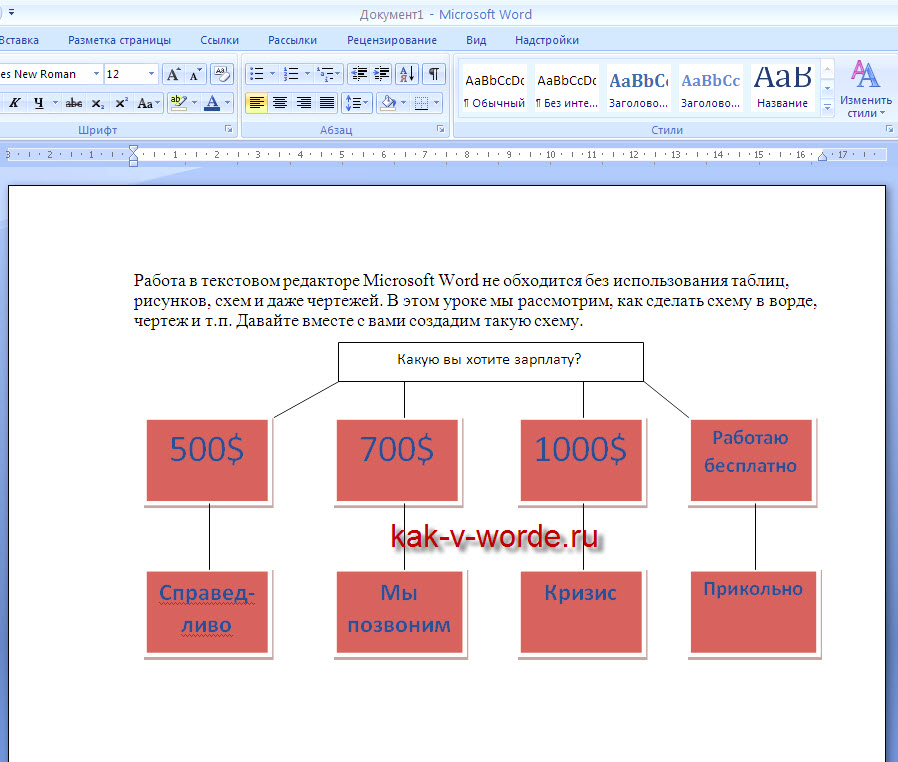
В ворде можливе використання готових фігур, наприклад, ліній, кіл, квадратів, прямокутників і т.д. У нашому випадку ми будемо використовувати прямокутник і лінії, нічого більше. Прямокутники для нашої схеми ми не будемо робити великими і перевантажувати надмірним оформленням. Якщо у вас є питання, залишайте коментарі, адже у багатьох проблеми з тим як в ворде зробити що-небудь.
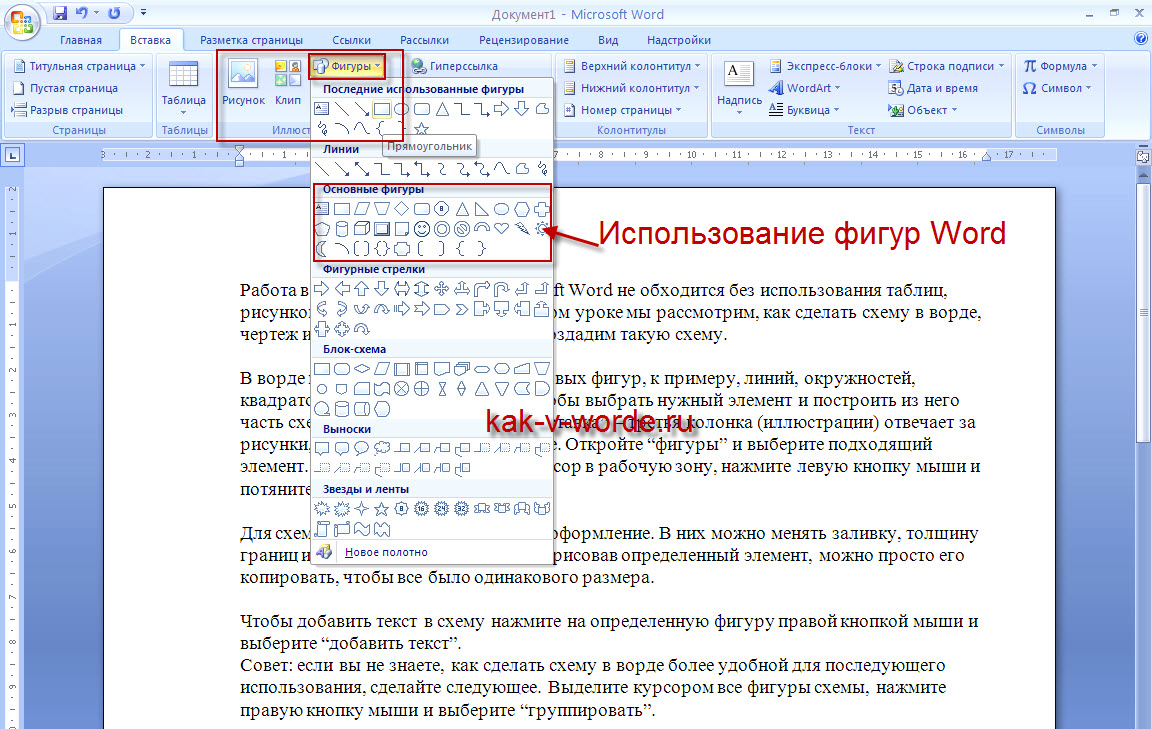 Відкрийте "фігури" і виберіть відповідний елемент. Вибравши його, перемістивши курсор в робочу зону, натисніть ліву кнопку миші і потягніть її в потрібному напрямку.
Відкрийте "фігури" і виберіть відповідний елемент. Вибравши його, перемістивши курсор в робочу зону, натисніть ліву кнопку миші і потягніть її в потрібному напрямку. 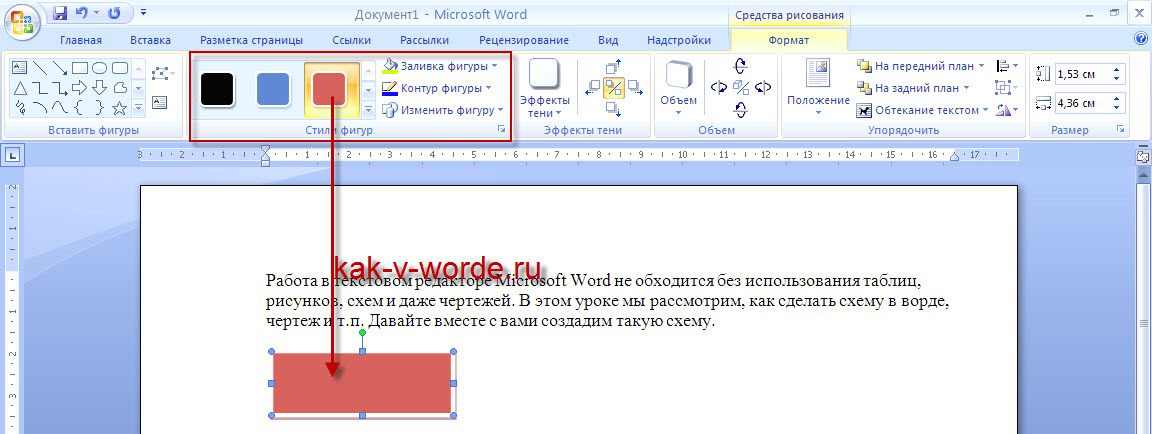
Для схем можна вибирати різне оформлення. У них можна міняти заливку, товщину кордонів та ін. Слід зазначити, що намалювавши певний елемент, можна просто його копіювати, щоб все було однакового розміру. Продовжуючи далі обговорювати як зробити схему в ворде, хотілося б сказати, що на фото внизу прямокутники копіювалися, а не створювалися окремо з нуля. Порядок роботи при створенні схеми наступний:
- креслимо один прямокутник;
- створюємо потрібне оформлення, як це показано на фото вгорі;
- наводимо на нього курсор, натискаємо ліву кнопку миші, тим самим, виділяємо;
- тиснемо Ctrl і тягнемо прямокутник вправо, відпускаємо Ctrl і тиснемо Shift, щоб прямокутник переміщався горизонтально.
- коли верхній ряд сформований, утримуючи Shift виділяємо все прямокутники, відпускаємо Shift, натискаємо Ctrl, тягнемо мишку вниз, відпускаємо Ctrl і знову натискаємо Shift, щоб прямокутники опускалися строго вертикально.
- власне це все.
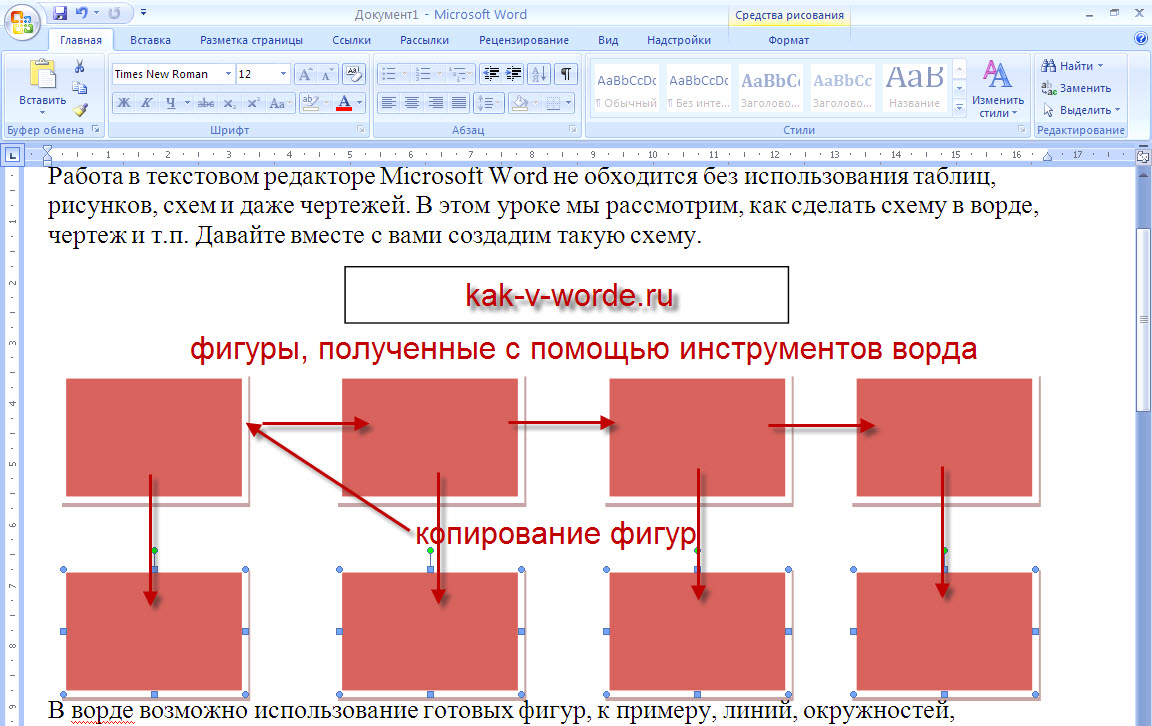
Щоб додати текст в схему натисніть на певну фігуру правою кнопкою миші і виберіть "додати текст". До речі, додати текст можна і перед копіюванням прямокутників. Наприклад, якщо додати його до першого прямокутника, оформити текст потрібним чином і тільки після цього почати копіювати, то тоді буде дуже зручно заповнювати комірки схеми, так як при зміні тексту стиль не зміниться. 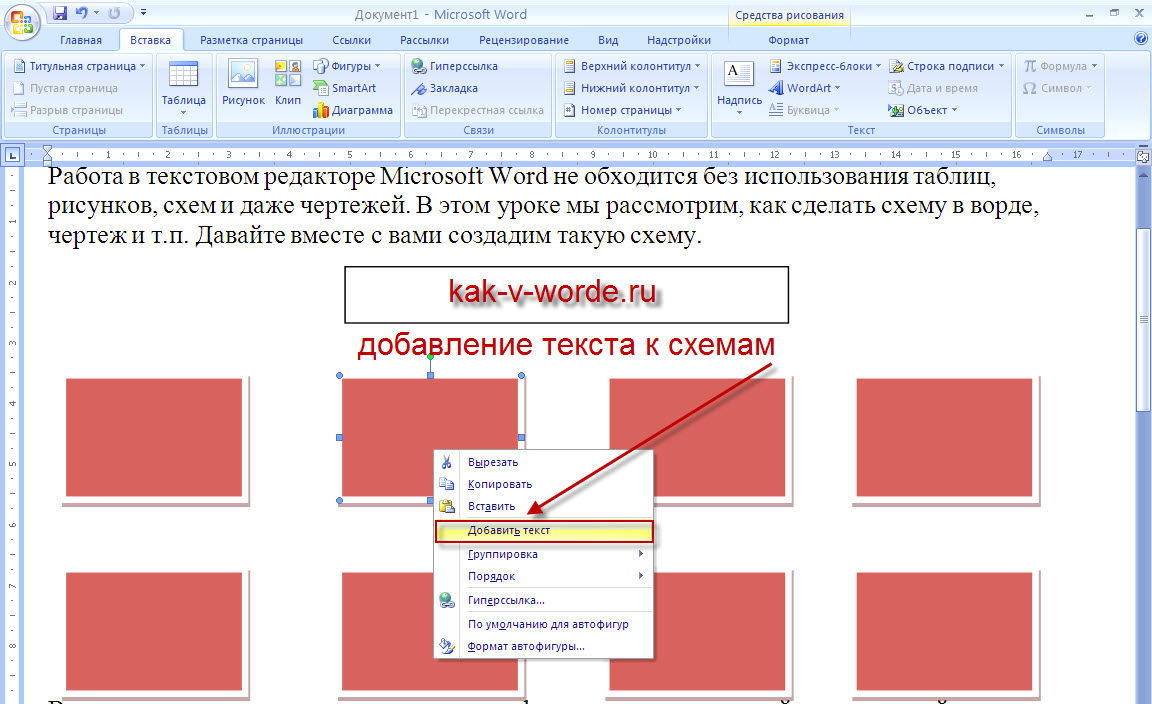
Укладає роботою стає з'єднання прямокутників лініями.
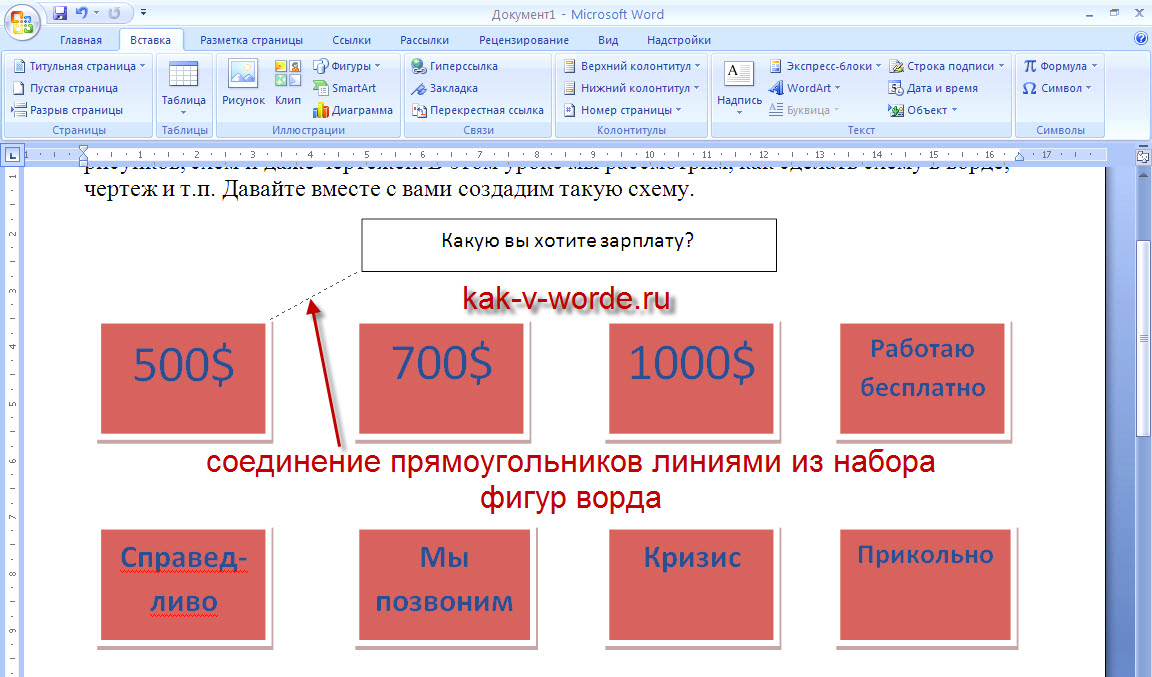
Порада: якщо ви не знаєте, як зробити схему в ворде більш зручною для подальшого використання, зробіть наступне. Виділіть курсором всі фігури схеми, натисніть праву кнопку миші і виберіть "групувати".
